- Problém Dell XPS s nepřipojováním k Wi-Fi byl hlášen mnoha a je pravděpodobně způsoben nefunkční bezdrátovou Wi-Fi kartou Killer.
- Chcete-li chybu opravit, můžete zkusit znovu povolit síťový adaptér.
- Aktualizace ovladače karty Wi-Fi také pomohla mnoha uživatelům, takže to zkuste mezi ostatními zde uvedenými metodami.

XINSTALUJTE KLIKNUTÍM NA STAŽENÍ SOUBORU
Tento software udrží vaše ovladače v provozu, čímž vás ochrání před běžnými chybami počítače a selháním hardwaru. Zkontrolujte nyní všechny své ovladače ve 3 snadných krocích:
- Stáhněte si DriverFix (ověřený soubor ke stažení).
- Klikněte Začni skenovat najít všechny problematické ovladače.
- Klikněte Aktualizujte ovladače získat nové verze a vyhnout se poruchám systému.
- DriverFix byl stažen uživatelem 0 čtenáři tento měsíc.
Dell XPS 15 vykazuje známky problémů, včetně problémů se síťovým připojením. Několik uživatelů oznámilo, že se Dell XPS nepřipojuje k Wi-Fi.
Společnost Dell zahrnula bezdrátové síťové adaptéry Killer do řady XPS, což vedlo k mnoha problémům s konektivitou pro uživatele.
Zatímco mnozí vyměňují adaptér a místo toho používají jinou značku, není to vždy správný přístup. Abychom vám pomohli se rozhodnout, probrali jsme jeho výhody i nevýhody později.
Pojďme se tedy podívat, co můžete dělat, pokud se Dell XPS nepřipojuje k Wi-Fi.
Co mám dělat, když se Dell XPS 15 nepřipojuje k Wi-Fi?
1. Znovu povolte adaptér Wi-Fi
- lis Okna + R spustit Běh příkaz, zadejte ncpa.cpl do textového pole a buď klikněte OK nebo hit Vstupte spustit Síťová připojení okno.
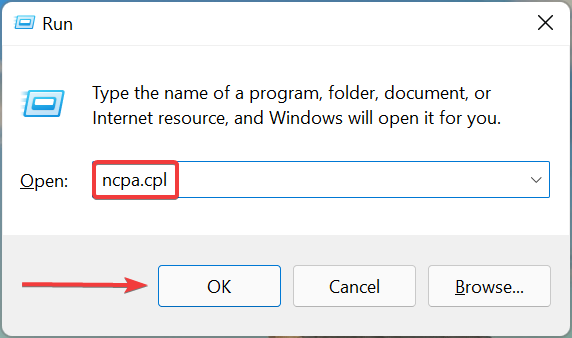
- Klepněte pravým tlačítkem myši na adaptér Wi-Fi a vyberte Zakázat z kontextové nabídky.
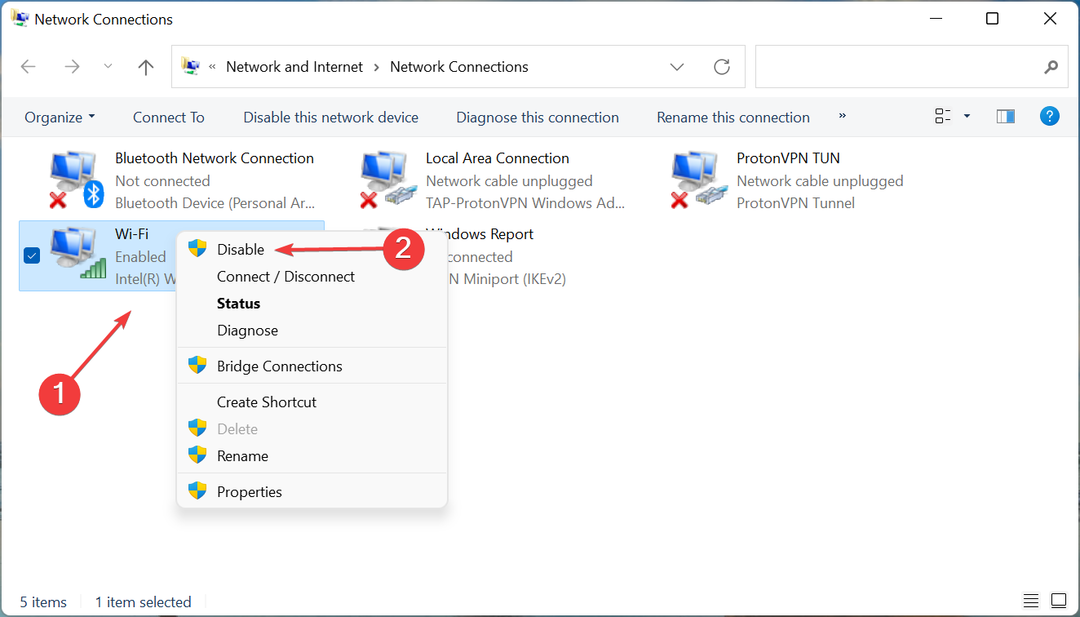
- Po dokončení na něj znovu klikněte pravým tlačítkem a vyberte Umožnit.
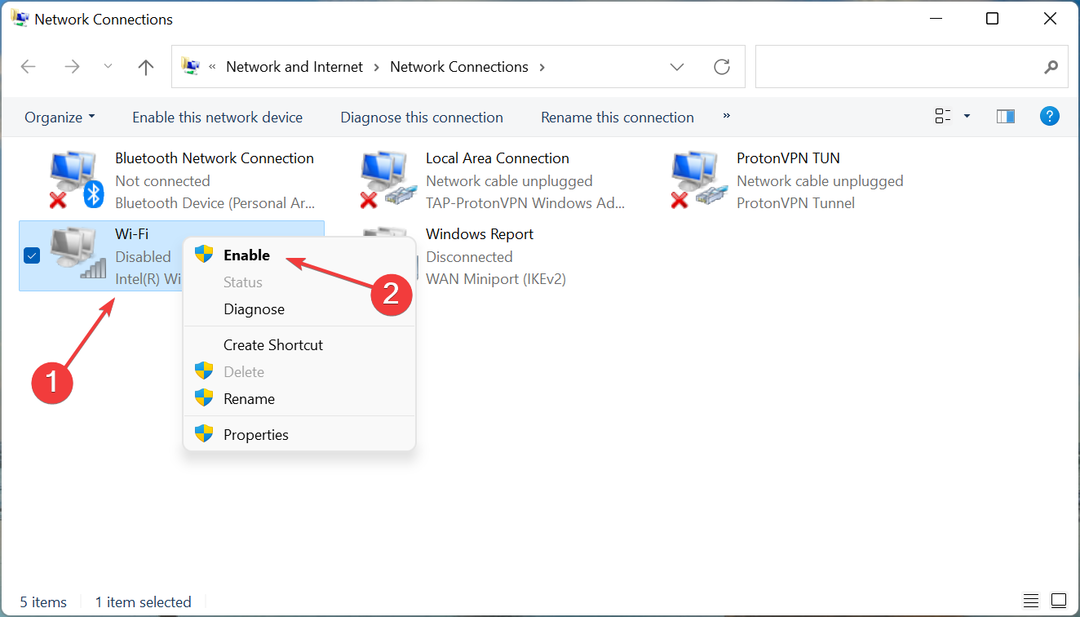
- Po provedení změn zkontrolujte, zda se Dell XPS nyní připojuje k Wi-Fi.
Ve většině případů fungovalo pro většinu případů jednoduché opětovné zapnutí adaptéru Wi-Fi a měli byste tuto metodu vyzkoušet, než přejdete k těm složitějším.
2. Aktualizujte ovladač adaptéru Wi-Fi
- lis Okna + S spustit Vyhledávání menu, vstupte Správce zařízení v textovém poli a klikněte na příslušný výsledek vyhledávání, který se zobrazí.
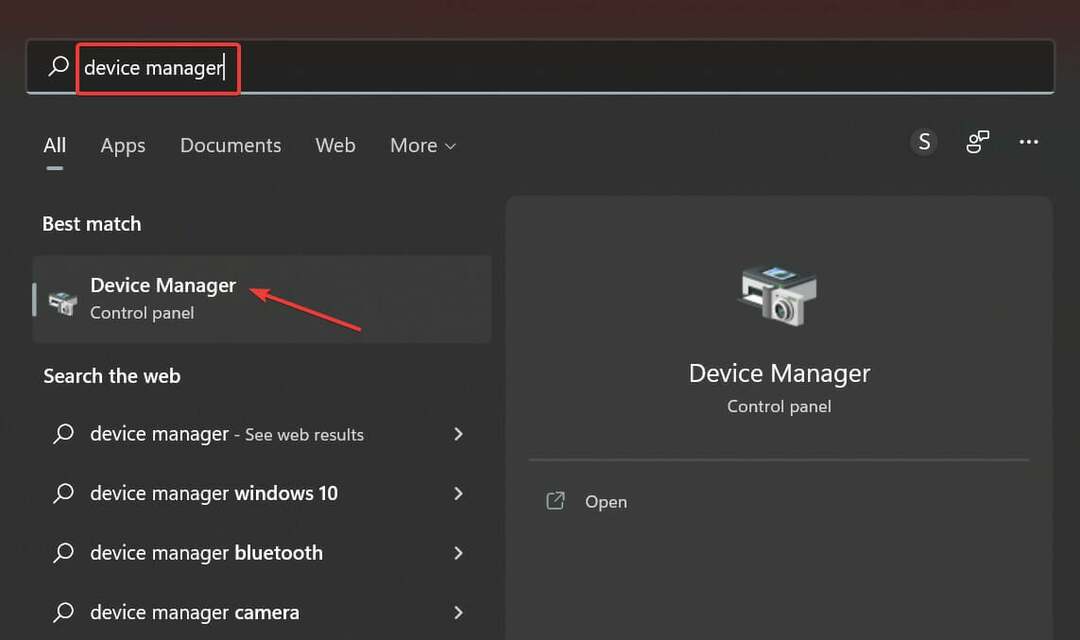
- Dvakrát klikněte na Síťové adaptéry vstup zde pro rozbalení a zobrazení zařízení pod ním.
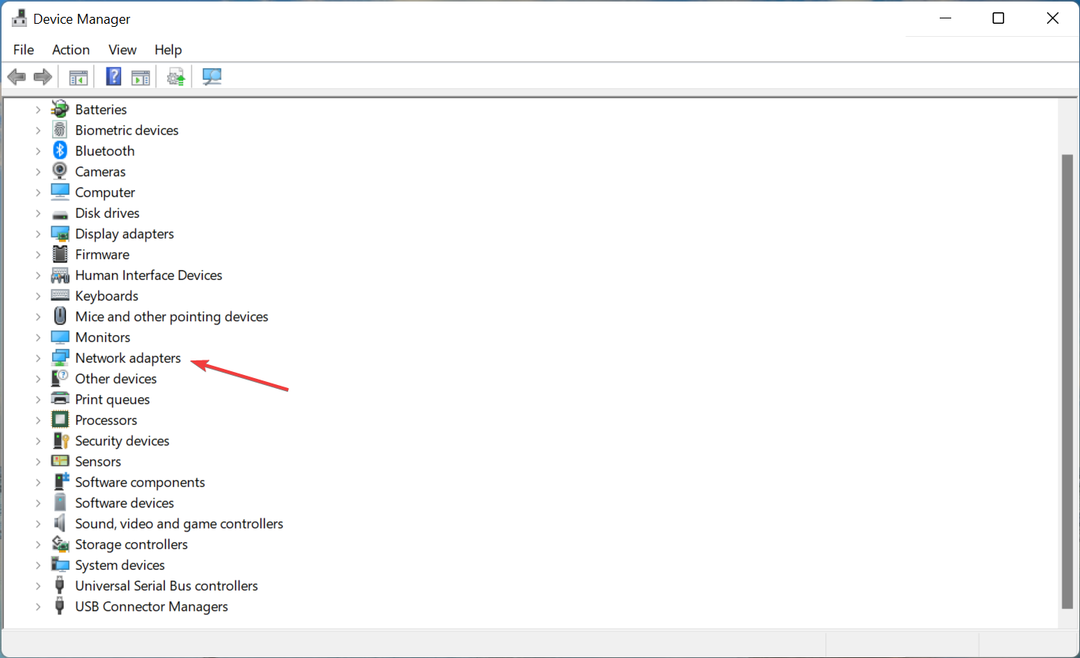
- Klepněte pravým tlačítkem myši na Wi-Fi adaptér a vyberte Aktualizujte ovladač z kontextové nabídky.
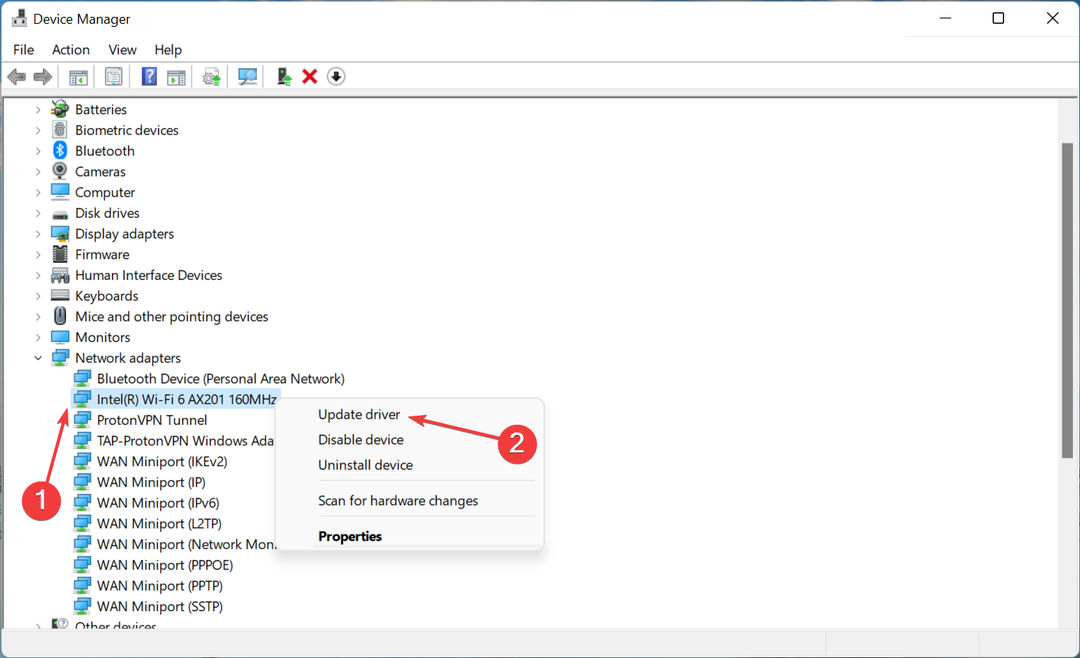
- Dále vyberte Automaticky vyhledávat ovladače ze dvou možností v Aktualizujte ovladače okno.

Po aktualizaci ovladače Wi-Fi zkontrolujte, zda problém s připojením k Wi-Fi Dell XPS není vyřešen. V případě, že jste nebyli schopni aktualizovat tímto způsobem, naučte se jak ručně nainstalovat ovladač ve Windows 11.
Abyste věci zjednodušili, můžete použít spolehlivou aplikaci třetí strany. Doporučujeme DriverFix, specializovaný nástroj, který zajišťuje automatickou instalaci nejnovější verze ovladačů pro všechny dostupné na vašem PC.
⇒ Získejte DriverFix
3. Upravte nastavení síťového adaptéru
- lis Okna + R spustit Běh příkaz, zadejte devmgmt.msc do textového pole a klikněte na OK spustit Správce zařízení.
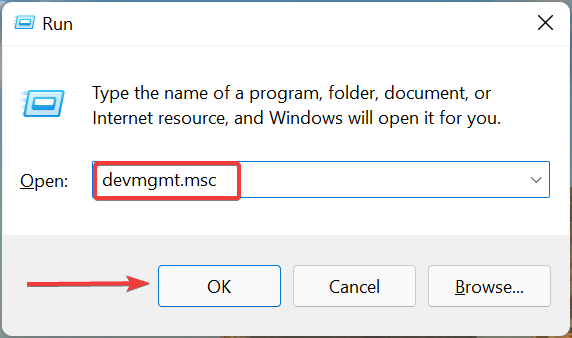
- Dvakrát klikněte na Síťové adaptéry vstup.
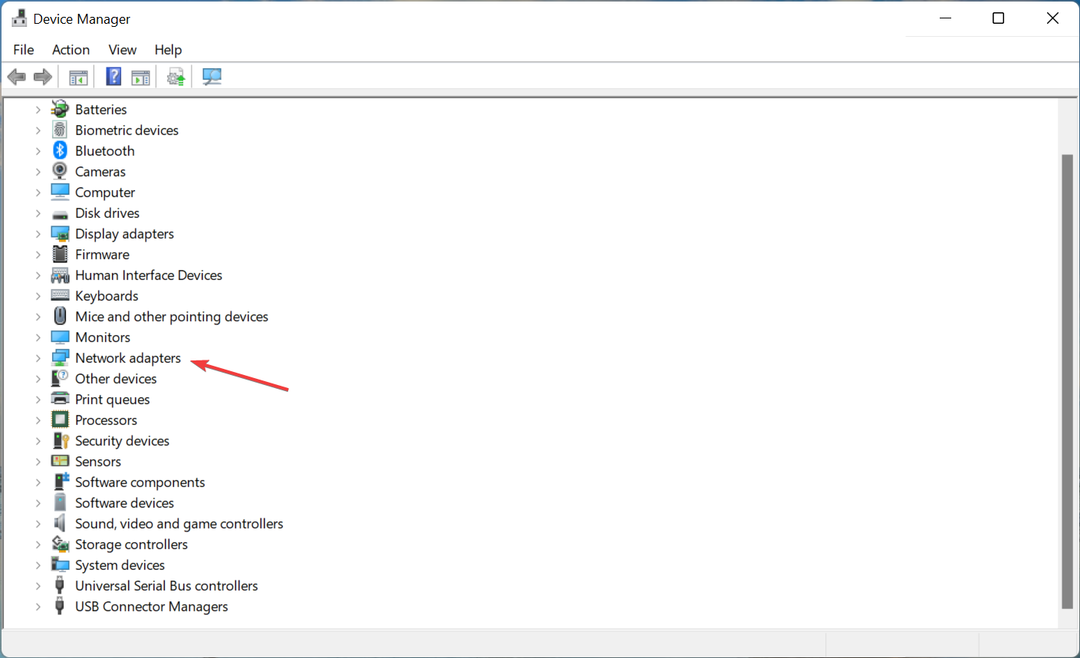
- Klepněte pravým tlačítkem myši na Wi-Fi adaptér a vyberte Vlastnosti z kontextové nabídky.
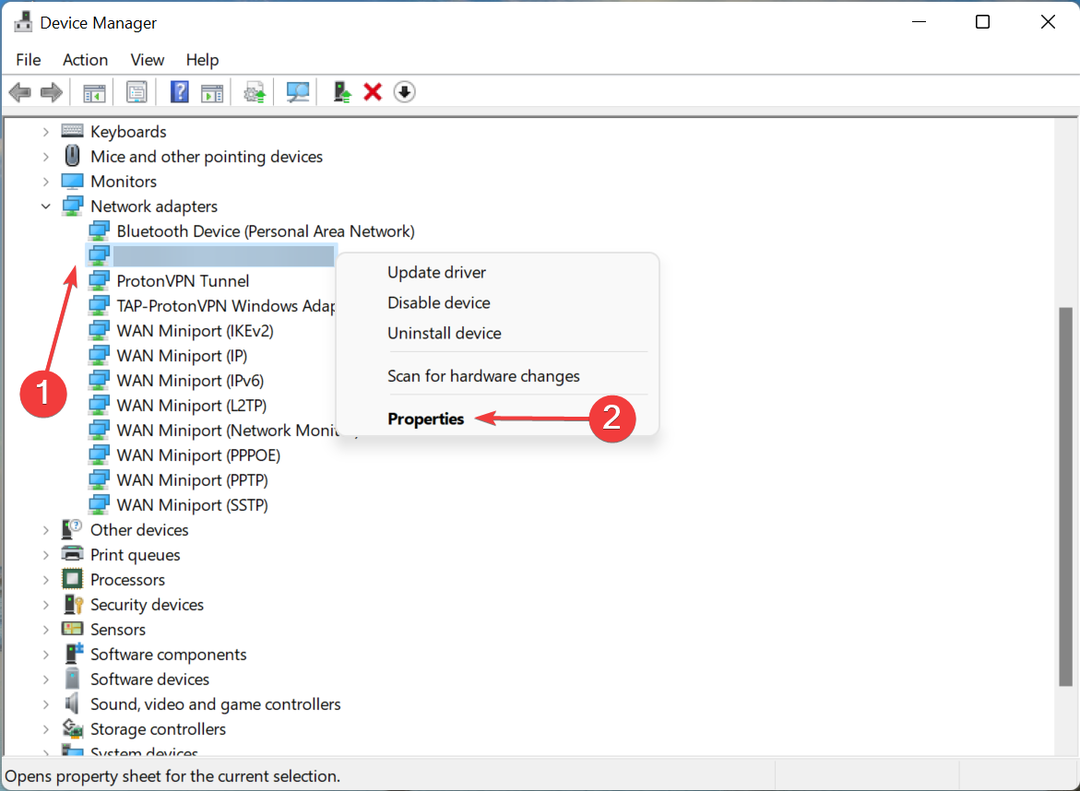
- Přejít na Pokročilý tab.
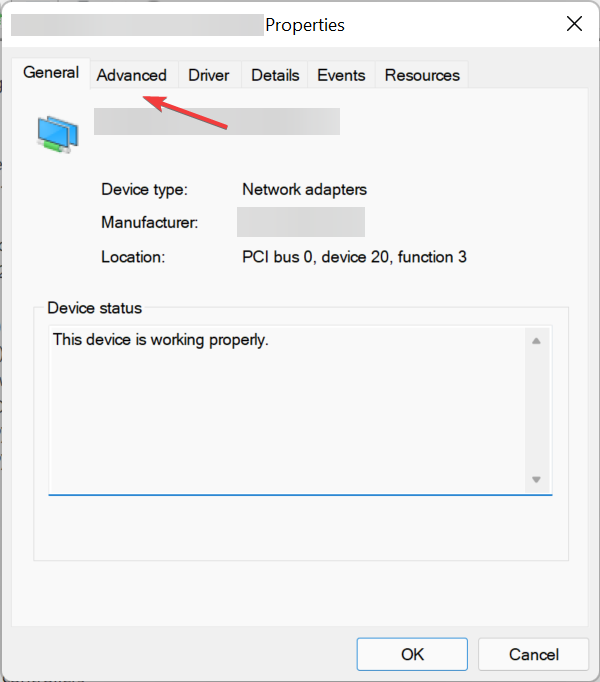
- Klikněte Bezdrátový mód pod Vlastnictví nalevo.
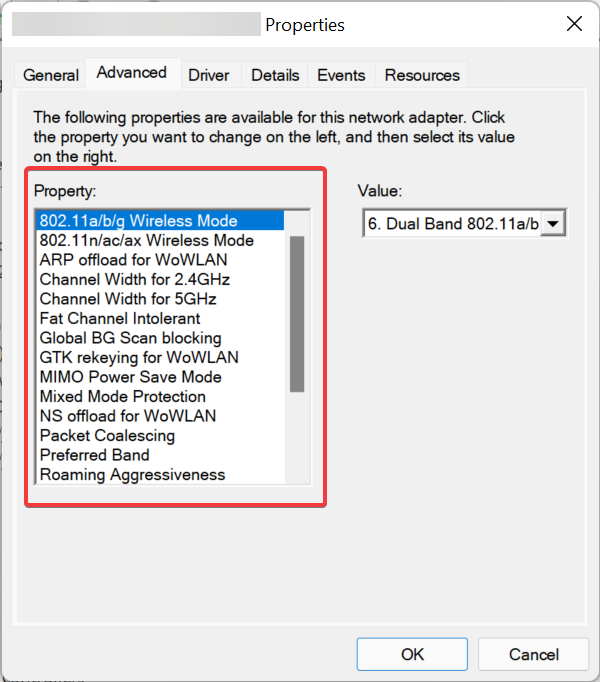
- Nyní vyberte 08-11 a/b/g/n možnost z Hodnota rozbalovací nabídka.
Pokud se Dell XPS 15 Wi-Fi stále odpojuje, provedení těchto změn by mohlo skutečně pomoci. Pamatujte však, že tato metoda je použitelná pouze pro bezdrátové síťové adaptéry Killer.
- 8 jednoduchých způsobů, jak opravit nefunkční touchpad Acer Swift 7
- OPRAVA: Chybový software sítě PuTTY způsobil přerušení připojení
- Oprava: Služba Lenovo System Update Service využívá CPU vysokou rychlostí
4. Vyměňte síťový adaptér
Pokud žádná ze tří výše uvedených oprav nefungovala, můžete vyměnit samotný síťový adaptér. Odstranění bezdrátového adaptéru Killer a použití jiné spolehlivé značky pomohlo vyřešit problém pro většinu uživatelů. Také to pro mnohé vedlo ke zvýšení rychlosti internetu.

To je ošemetná záležitost a pokud se to udělá nesprávně, můžete skončit poškozením hardwaru. Také výměna hardwaru může zrušit záruku.
Ale pokud jste se rozhodli, existuje několik videí YouTube, která vám pomohou udělat to sami. Nebo dokonce můžete vzít notebook Dell XPS do opravny a nechat vyměnit adaptér Killer Wireless od profesionála.
To je vše k problému! I když se vší pravděpodobností nebude potřeba vyměnit adaptér, a ostatní metody by měly pomoci odstranit problém s připojením Dell XPS k Wi-Fi.
Také zjistěte, co dělat, pokud ano čelí problémům s adaptérem Killer Wireless ve Windows 11, protože i tyto mohou pomoci vyřešit problémy související s Wi-Fi na vašem notebooku.
Sdělte nám, která oprava pro vás fungovala, v sekci komentářů níže.
 Stále máte problémy?Opravte je pomocí tohoto nástroje:
Stále máte problémy?Opravte je pomocí tohoto nástroje:
- Stáhněte si tento nástroj na opravu počítače hodnoceno jako skvělé na TrustPilot.com (stahování začíná na této stránce).
- Klikněte Začni skenovat najít problémy se systémem Windows, které by mohly způsobovat problémy s počítačem.
- Klikněte Spravit vše opravit problémy s patentovanými technologiemi (Exkluzivní sleva pro naše čtenáře).
Restoro byl stažen uživatelem 0 čtenáři tento měsíc.

![Oprava: Konektor sluchátek Dell XPS nefunguje [Rychlá oprava]](/f/1d389c0844f6da7df9253541e9072384.png?width=300&height=460)
